動画編集初心者が初めにやること!(Aviutl編)

こんにちは!動画編集歴3ヶ月ほどの新米のカロチンです!
↑2019年5月から始めました!
動画編集(Aviutl)を始める時に、とりあえずソフトをインストールしたものの、、、何から学んだらいいのかさっぱりわからず、いきなりMADや高度な技術も使えずやめてしまった。。なんて人が多いのではないでしょうか。
今回はそんな悩みを解決いたします!
動画編集初心者が初めにやること!
図形を作ってみる

プログラミングの世界で、Hello Worldといって、テキストを表示させるのを始めるように、まずは何が出来るか手当たりしだいやってみようってわけです!
だって、何も知らないんだから 何があるか探してみないとですよね?
順番に言うと
図形→テキストの表示が確認できたら。
サイズや回転や透明や色など、数値をいじってみましょう!


お、さっきと雰囲気が違いますね!
アニメーション効果を試してみる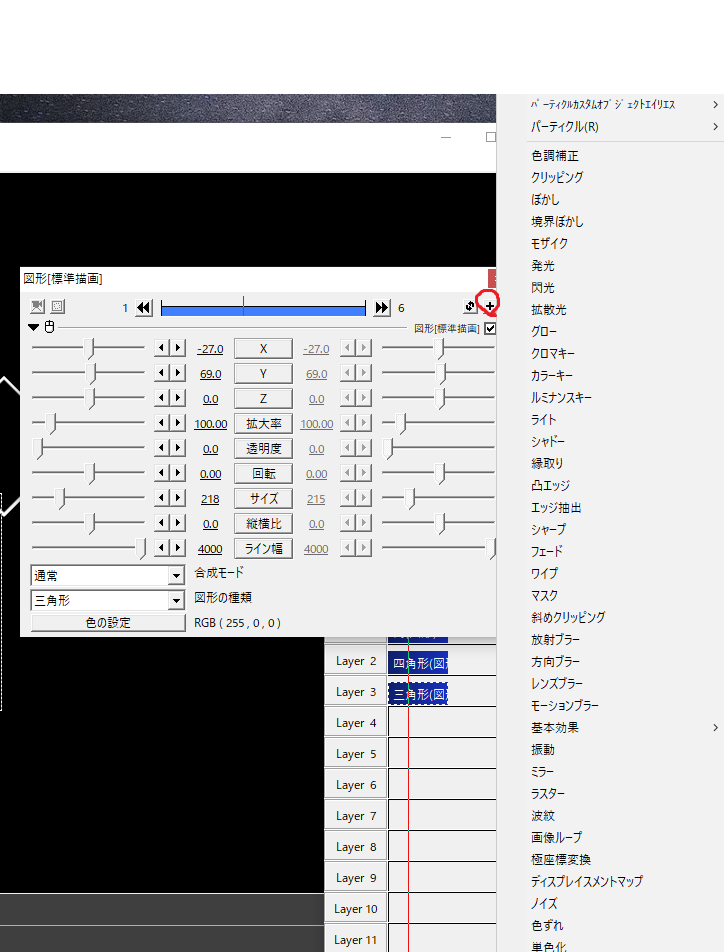
画面右上の+ マークを押して、下の方にあるアニメーション効果をクリックしてください。
設定画面の下に、アニメーション効果の項目が追加されたはずです。
最初は”震える”というものになってるはずです。

最初は設定を変えずに、以下のように拡張編集のタイムラインにある赤い線が現在位置なのですが、これを左端に、左クリック+ドラッグしてもっていき、スペースボタンで再生を押すと動きます!


動いてますね~!
どうですか??大したことはしてないですけど、動かすこと、映像編集ができました!楽しいですよね!自分はこれが出来たときは、とても喜んでいた記憶があります。
細かいことの積み重ね
図形→テキスト→アニメーション効果とやってきましたら、他にもいろいろな機能があるので使ってみてください。
こちらのサイトで、どんな機能があるのか、エフェクト一覧やスクリプト一覧等で確認してみてください。
最初は凄く地味で、普通なことを繰り返すことになります。
ですが、それが上達するのに一番の近道なんです。
余談ですが、プロ野球選手のイチロー選手も、最初から凄い人でもなければ、特別な練習メニューをこなしているわけではありません。誰でも出来るようなことを、毎日欠かさず全力で、基本を固めることであの打率を維持していたのです。
憧れはあとから叶う
こんなMAD作りたいな、こんな表現作りたいなって思って動画編集をはじめると思います。
でも、いきなりそんなものは作れません。かといって、作れないからって諦める必要は全くないんです。
小さなところから喜びを感じて、進んでいきませんか?私も同じ素人・初心者ですが、それなりにモノマネをして、形にしてきてます。
どうです?同じソフトでも使い方を少しずー----つだけでいいので、覚えていけば可能性が広がります。
一緒に頑張りましょう(^^)
まとめ
・何事も基本の積み重ね
・地味で単純なことから始めて、楽しみましょう!